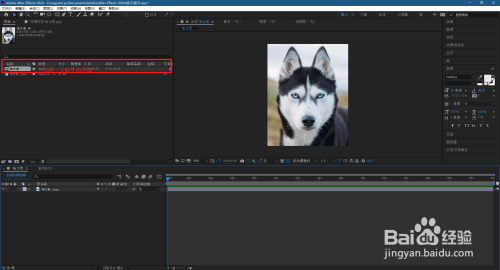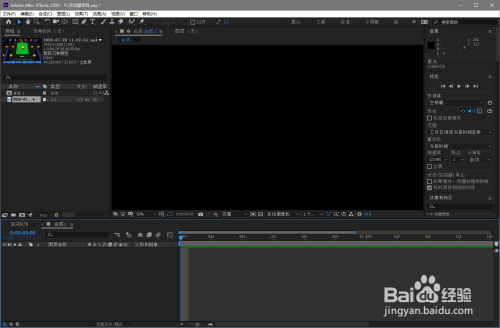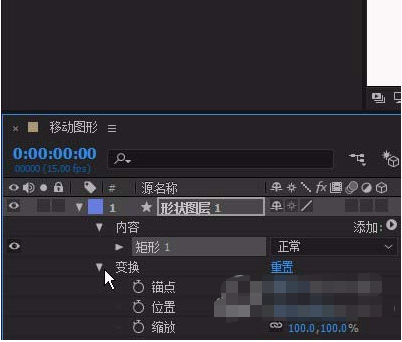ae怎么制作文字颜色渐变动画效果_ae制作文字颜色渐变动画效果步骤解析
时间:2023-03-20 06:24:02
编辑:李尬尬
现在很多朋友都喜欢使用ae不过部份朋友还不清楚在ae制作文字颜色渐变动画效果的操作步骤,所以下面小编就带来了在ae制作文字颜色渐变动画效果教程,一起来看看吧!

我们需要先打开ae软件,并新建一个合成。

然后我们使用文本工具创建一个文本图层并输入文字内容。

接着我们在效果预设中找到梯度渐变控件应用到文本图层上。

再将时间指示线拖动到0帧位置,然后给起始颜色和结束颜色打上关键帧,并给起始颜色设定一个颜色值。

最后我们将时间指示线移动到3秒钟位置,设置结束颜色值后点击空格键预览颜色渐变动画。

ae相关攻略推荐:
ae如何制作聚光灯移动动画效果_ae制作聚光灯移动动画效果步骤详解
按照上文为你们描述的流程,你们应该都学会了吧!想了解更多软件资讯,请多多关注ai7手游帮。
相关推荐
更多-
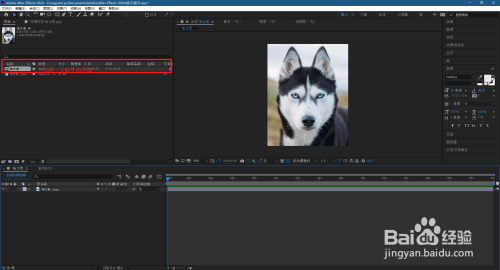
AE蒙版为哈士奇怎么添加第三只眼睛
2023-03-25
-
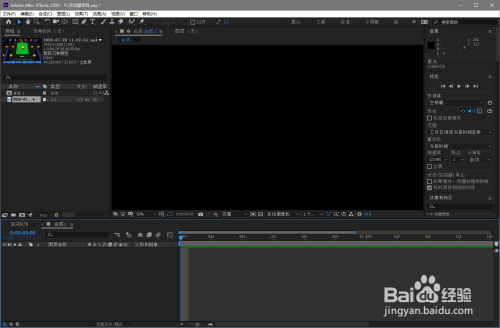
AE怎么自动缩放图表编辑器
2023-03-20
-

AE怎么制作下大雨效果
2023-03-19
-

AE怎么制作一个开场动画
2023-03-31
-
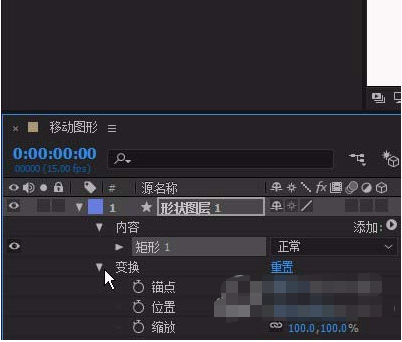
AE中怎么移动图形
2023-03-31
-

AE怎么为图片制作立体旋转效果_AE为图片制作立体旋转效果图文详解
2023-03-20
-

ae如何新建文本图层_ae新建文本图层步骤一览
2023-03-20
-

AE怎么设计一个折叠纸动画_AE设计一个折叠纸动画图文详解
2023-03-19
相关软件
更多CopyRight©2001年-2024年 浙ICP备2024085849号-3
ai7手游帮 All Rights Reserved
意见反馈